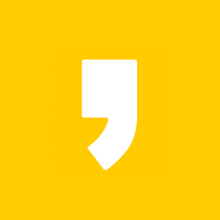Uipath에서 가장 많이 사용하는 데이터 유형은 문자열(String)로, 다양한 메서드(Methods)를 활용해서 데이터를 자유자재로 조작할 수 있습니다. 그런데 이것을 좀 더 간편하게 만들어주는 정규식(Regular Expression)이라는 것이 있는데요, 정규식에 대해 알아보겠습니다.
정규식이란
정규식은 텍스트를 쉽게 매칭하고 위치하고 관리하는 데 사용될 수 있는 특정 검색 패턴을 뜻합니다. 정규식은 이미 만들어진 라이브러리 같은 느낌을 주는데요, Uipath에서 사용되는 3가지의 메서드(Methods)에 대해서 살펴보겠습니다.
정규식의 3가지 메서드(Methods)
- Matches : 모든 발생에 대해서 입력 문자열을 찾고 모든 성공적인 일치를 반환하는 메서드
- IsMatch : 지정된 정규식이 지정된 입력 문자열에서 일치하는 것을 찾았는지 여부를 나타내는 메서드
- Replace : 정규식 패턴과 일치하는 문자열을 지정된 대체 문자열로 대체하는 메서드
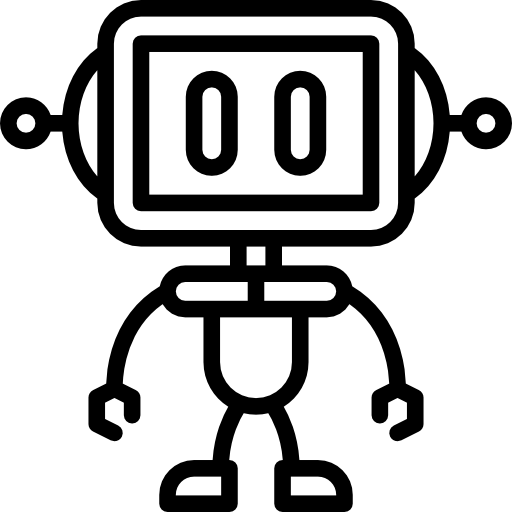
Uipath Studio 화면의 왼쪽에는 액티비티 패널(Activity Panel)이 있습니다. 여기에 Programming이라고 검색해보시면 아래와 같이 String 아래에 있는 정규식 메서드 3가지 액티비티를 찾으실 수 있습니다.
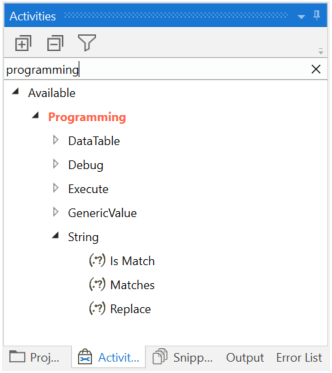
IsMatch
3가지 메서드 중에서 대표 예시로 IsMatch에 대해서 살펴보겠습니다. 먼저, testSentence라는 변수에 "무궁화 꽃이 피었습니다."라는 문장을 만들어봤습니다. IsMatch 액티비티의 세부 설정에 들어가 보시면, 아래와 같은 RegEx Builder 화면이 보이실 겁니다.
Test Text에 Input 값은 testSentence의 문장을 넣고, 조건 값은 첫번째에 있는 Literal을 넣어봤습니다. Literal이란 괄호 안의 문자를 문자 그대로 일치시킨다는 정규식입니다. 괄호 안에 특정 문자를 넣어보겠습니다. 저는 (무궁화)라고 넣었는데, Output Panel에 결과 값이 어떻게 나올까요?
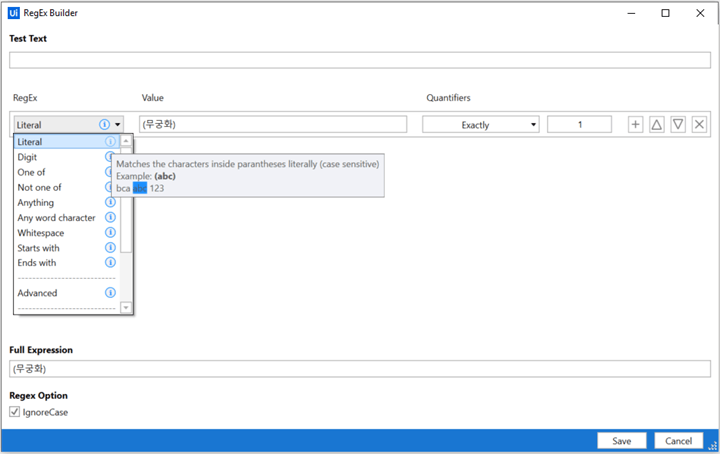
결과값은 True라고 나옵니다. 왜냐하면 "무궁화 꽃이 피었습니다."라는 문장 안에 (무궁화)라는 문자가 포함되어 있기 때문입니다. 만약에 이 프로세스를 정규식을 사용하지 않고 직접 코딩하려고 하면 If문을 쓰거나 다른 방법을 사용해서 복잡하게 되었을 수도 있죠. 이처럼, 정규식은 미리 만들어진 양식이기 때문에 편리하게 사용할 수 있답니다.